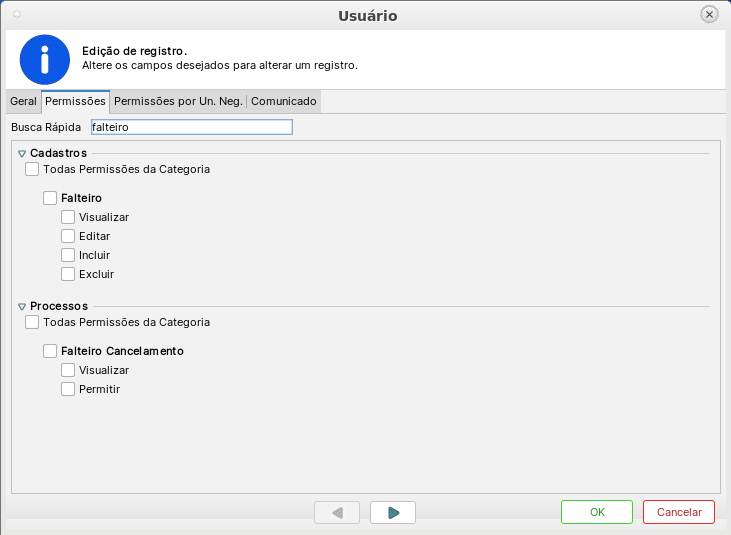Mudanças entre as edições de "A7Pharma:Como ceder permissão de usuário para ferramenta Falteiro?"
(Efetuei a criação do artigo) |
(→Causa) |
||
| (2 revisões intermediárias pelo mesmo usuário não estão sendo mostradas) | |||
| Linha 15: | Linha 15: | ||
# Na busca rápida, pesquisar por '''Falteiro''' | # Na busca rápida, pesquisar por '''Falteiro''' | ||
# Selecionar todas as opções descritas abaixo | # Selecionar todas as opções descritas abaixo | ||
| − | # Clicar em '''Salvar'''[[Arquivo:2024-09- | + | # Clicar em '''Salvar''' |
| + | [[Arquivo:2024-09-17_09-19.png]] | ||
== Causa == | == Causa == | ||
Edição atual tal como às 09h59min de 17 de setembro de 2024
Problema / Pergunta
Conceder permissão de usuário para ferramenta Falteiro, criada em nova atualização do Alpha7
Ambiente
Alpha7Pharma 3.61.0.0 ou superior.
Solução / Resposta
Incluir permissão de usuário para a ferramenta Falteiro
- Acessar o A7Pharma Retaguarda
- Acessar Cadastro básico > usuário > usuário
- Selecionar usuário desejado
- Clicar no botão Editar
- Se direcionar a aba Permissões
- Na busca rápida, pesquisar por Falteiro
- Selecionar todas as opções descritas abaixo
- Clicar em Salvar
Causa
Nova ferramenta do Alpha7Pharma, possui disponibilidade de uso, após a atualização do sistema, para versão 3.61.0.0 ou superior. Porém, após a atualização ser feita, é necessário a implementação de permissão em usuário e/ou grupo de usuário, para que os funcionários tenham acesso a novidade.
Palavras-Chave
falteiro, permissão, usuário, grupo de usuário